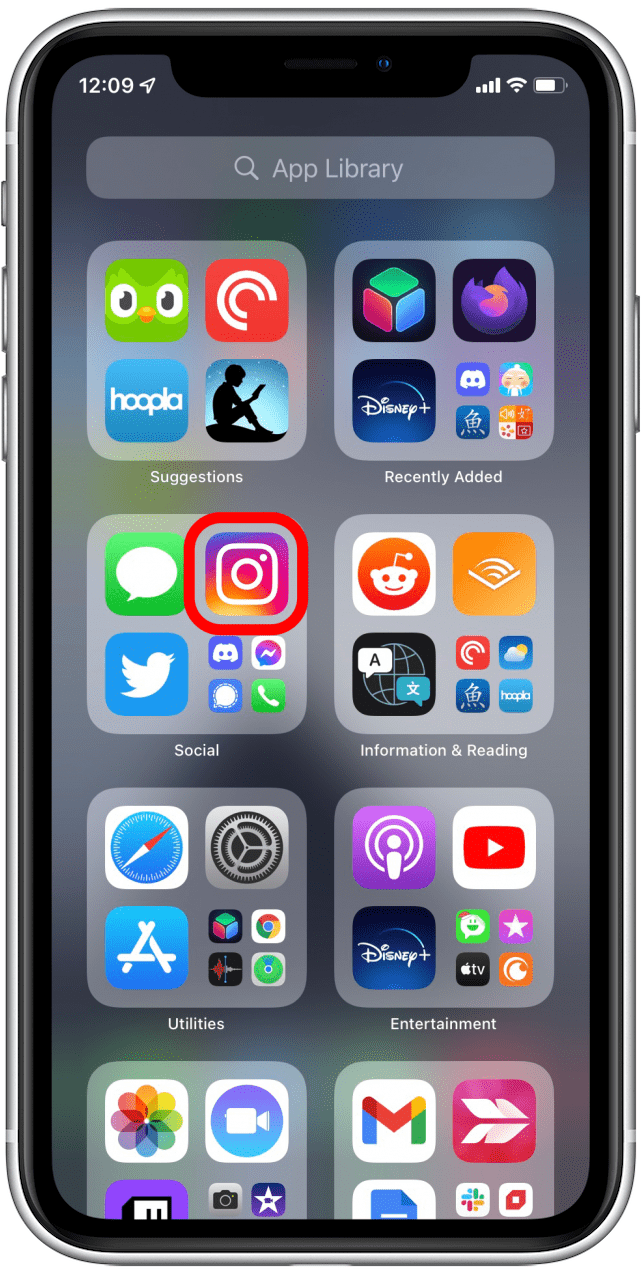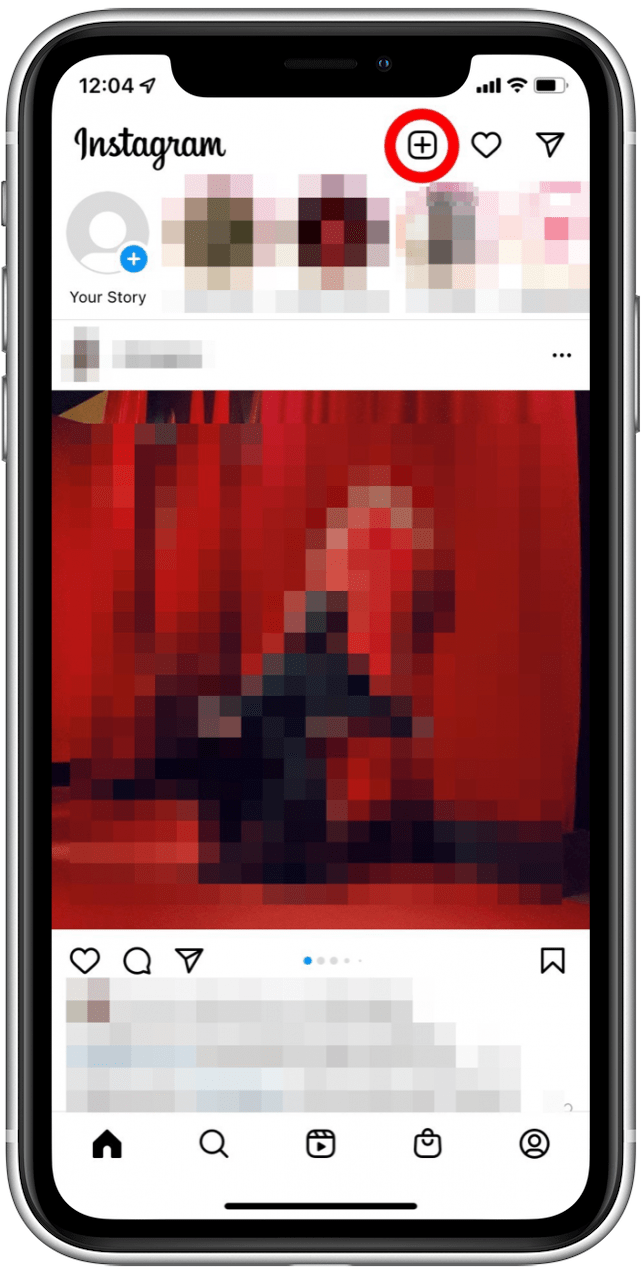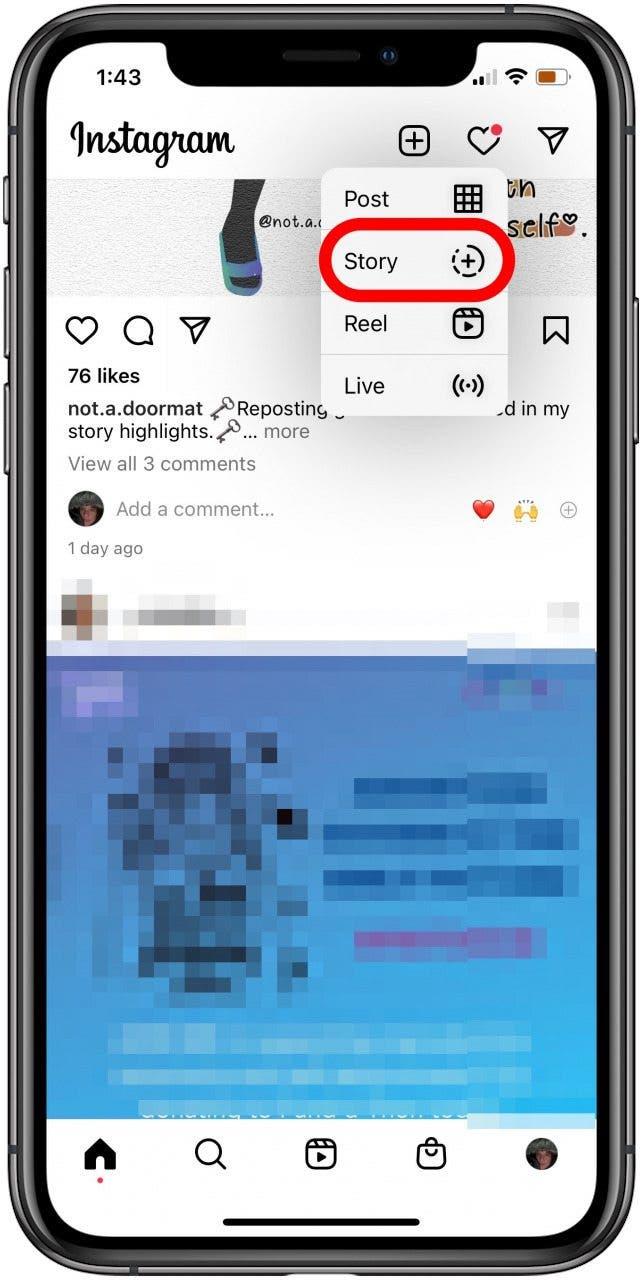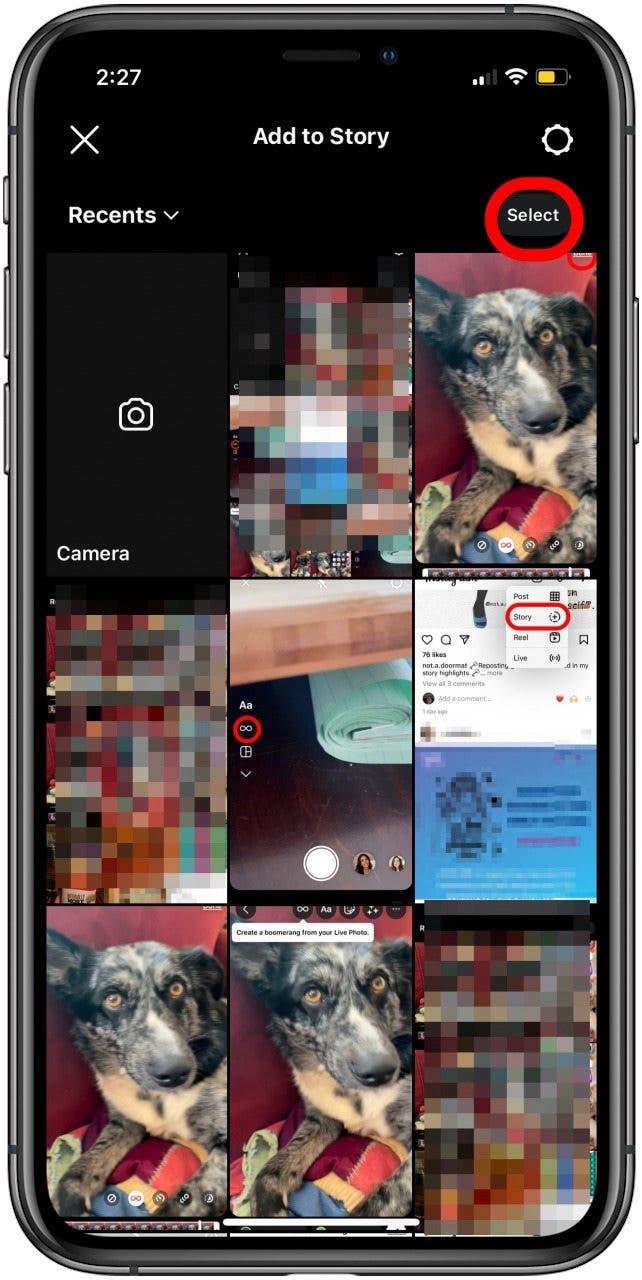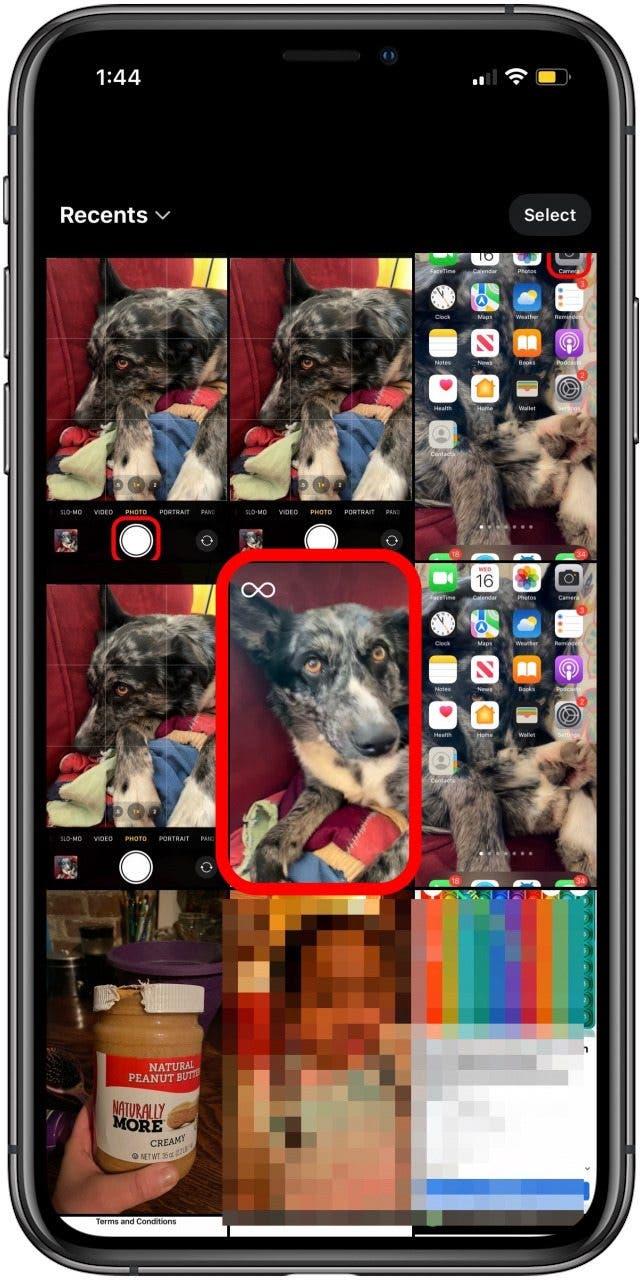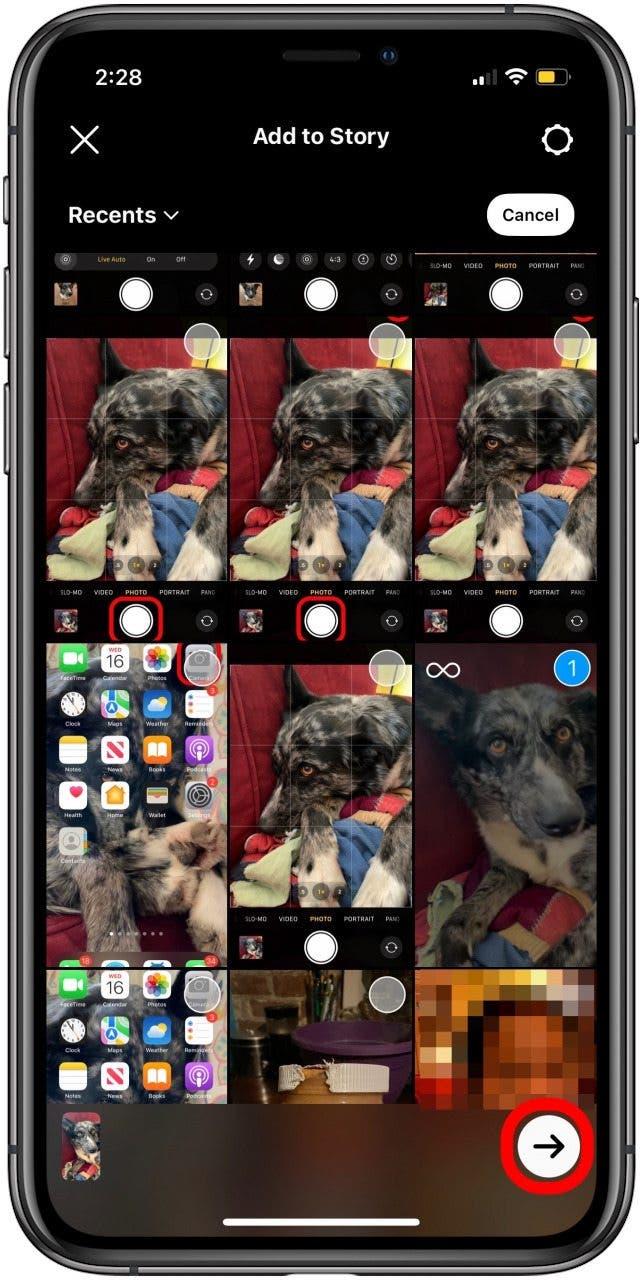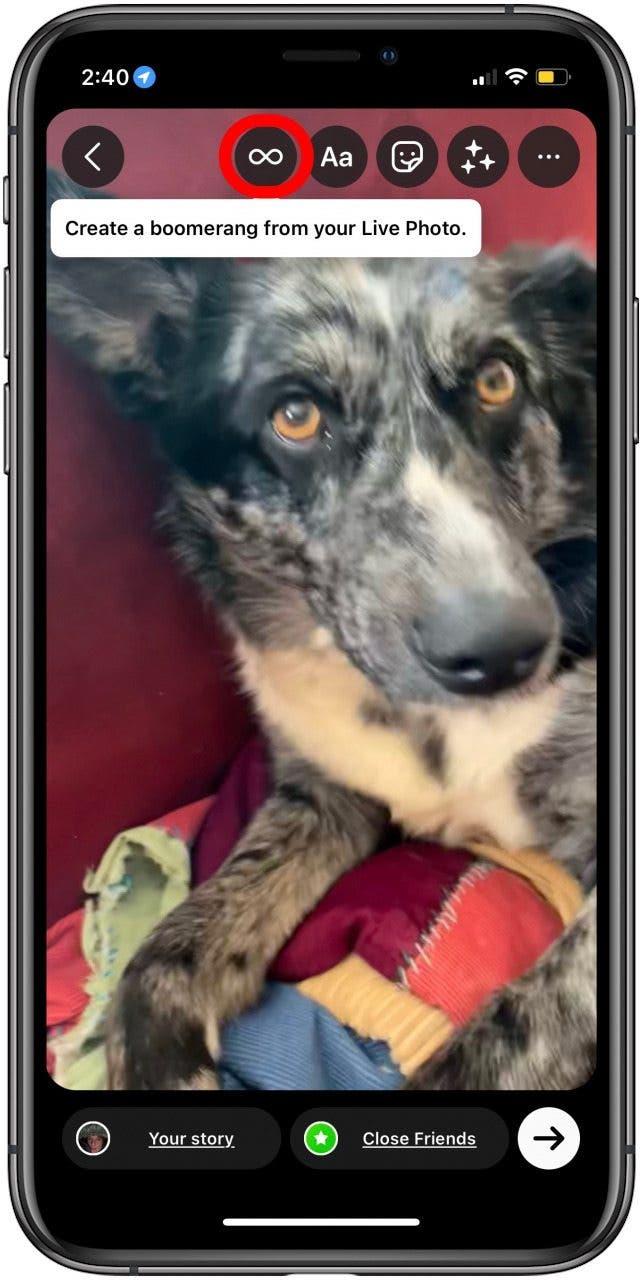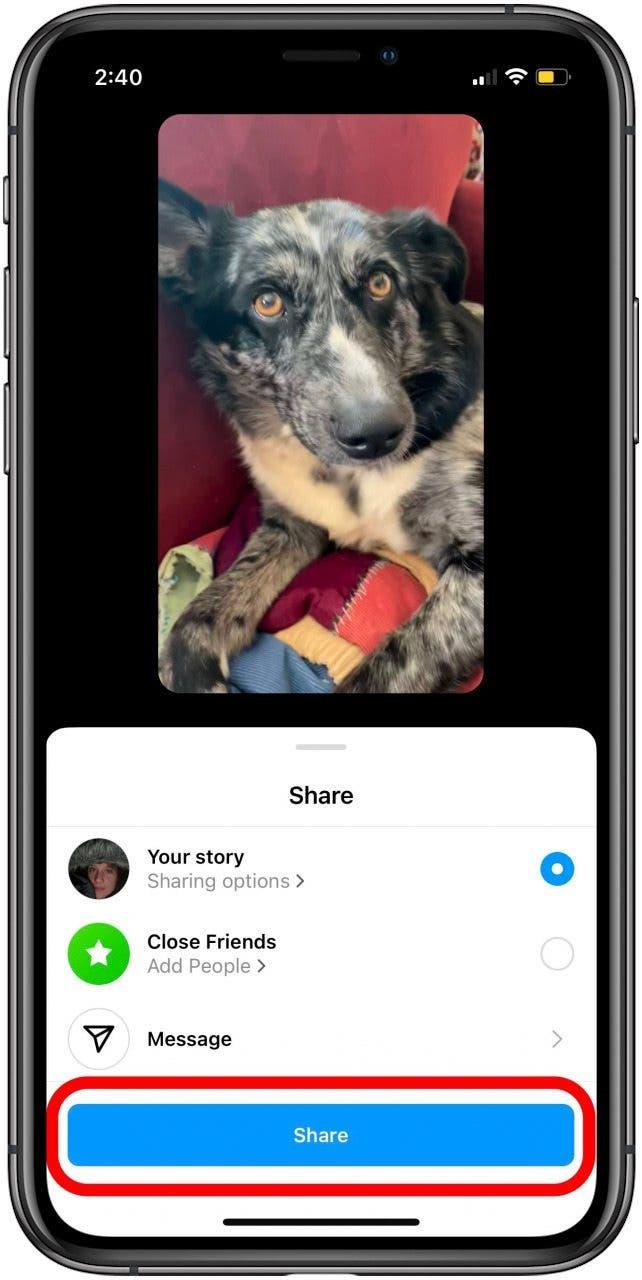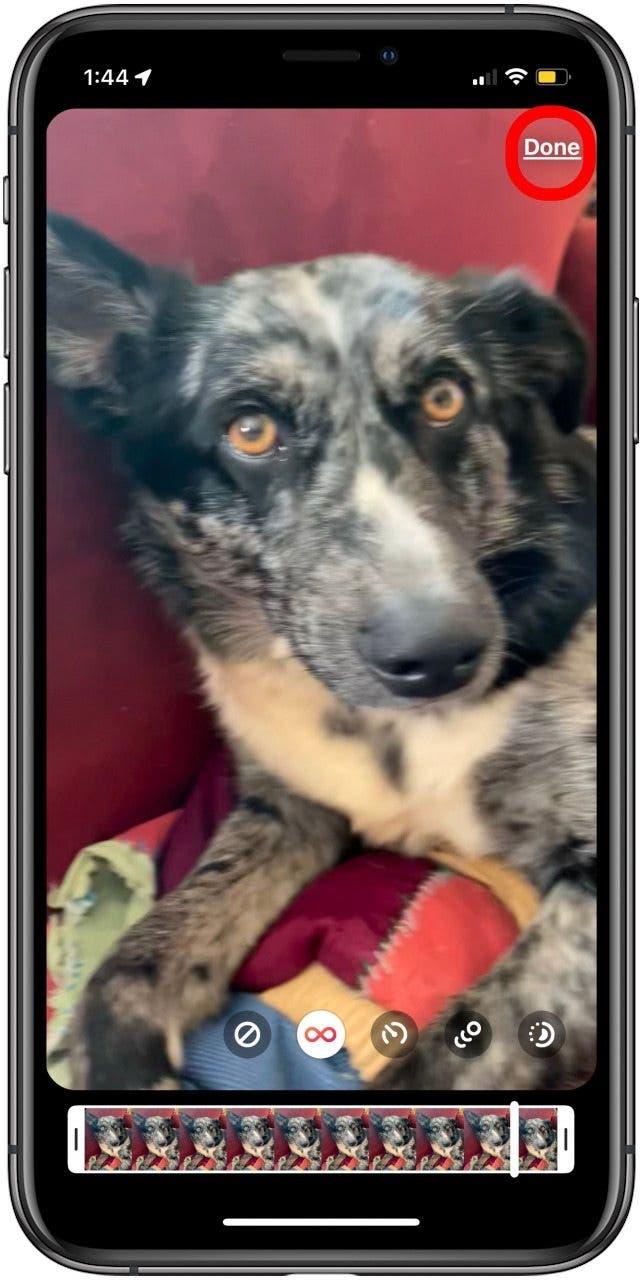È possibile pubblicare foto in diretta su Instagram, ma prima è necessario trasformare la foto in diretta in un video o in una GIF. Una volta trasformata la foto in diretta in una GIF, potete condividere le immagini in diretta con la funzione Boomerang di Instagram.
 Scoprite le funzioni nascoste del vostro iPhoneOttieni un suggerimento quotidiano (con schermate e istruzioni chiare) per padroneggiare il tuo iPhone in un solo minuto al giorno.
Scoprite le funzioni nascoste del vostro iPhoneOttieni un suggerimento quotidiano (con schermate e istruzioni chiare) per padroneggiare il tuo iPhone in un solo minuto al giorno.
Perché vi piacerà questo suggerimento
- **Condividete le vostre foto live preferite utilizzando la funzione Boomerang di Instagram.
- **Postate foto di Instagram più varie e interessanti.
Come postare foto in diretta su Instagram
È possibile pubblicare una foto in diretta su Instagram? Sì, ma prima è necessario imparare come creare una GIF da una Live Photo. Una volta convertite le foto dal vivo in formato GIF, seguite i passaggi seguenti. Per altre fantastiche esercitazioni sulle Foto dal vivo e sui social media, date un’occhiata al nostroSuggerimento del giorno. Ecco come postare foto in diretta su Instagram.
Se volete imparare a postare una foto in diretta su Instagram, il processo è un po’ diverso. Ecco come postare foto in diretta su Instagram:
- Aprite l’app Instagram.

- Toccate il segno Più.

- Toccare Storia.

- Toccare Selezione.

- Toccate una foto che avete trasformato in una GIF Bounce o Loop; ciò sarà indicato da un’icona Boomerang (simbolo dell’infinito).

- Toccare la freccia in avanti.

- Toccare l’icona Boomerang.

- Toccare Fatto, toccare ancora una volta la freccia in avanti, quindi toccare Condividi.

- Toccare Fatto.

Quindi, scoprite come risolvere [Instagram che si blocca su iPhone] (https://www.iphonelife.com/content/instagram-app-keeps-crashing-iphone).